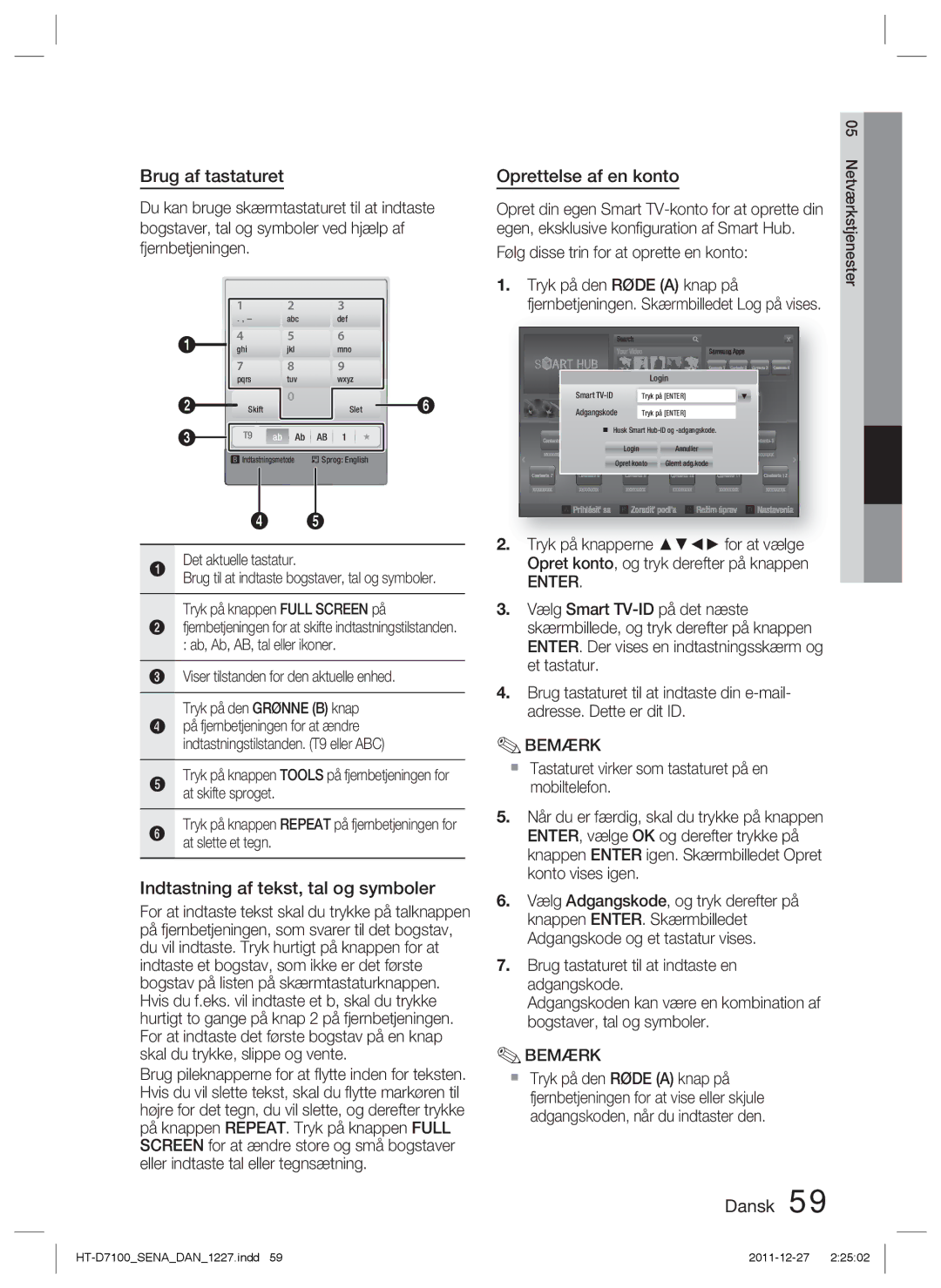Brug af tastaturet
Du kan bruge skærmtastaturet til at indtaste bogstaver, tal og symboler ved hjælp af fjernbetjeningen.
| 1 | 2 | 3 |
|
| ||
| . , – | abc |
| def |
| ||
1 | 4 | 5 | 6 |
|
| ||
ghi | jkl |
| mno |
| |||
| 7 | 8 | 9 |
|
| ||
| pqrs | tuv |
| wxyz |
| ||
2 | Skift | 0 |
| Slet | 6 | ||
|
|
| |||||
3 | T9 |
|
|
|
|
| |
ab | Ab | AB | 1 |
| | ||
| b Indtastningsmetode | / Sprog: English | |||||
45
1Det aktuelle tastatur.
Brug til at indtaste bogstaver, tal og symboler. Tryk på knappen FULL SCREEN på
2fjernbetjeningen for at skifte indtastningstilstanden.
:ab, Ab, AB, tal eller ikoner.
3Viser tilstanden for den aktuelle enhed. Tryk på den GRØNNE (B) knap
4på fjernbetjeningen for at ændre indtastningstilstanden. (T9 eller ABC)
5Tryk på knappen TOOLS på fjernbetjeningen for at skifte sproget.
6Tryk på knappen REPEAT på fjernbetjeningen for at slette et tegn.
Indtastning af tekst, tal og symboler
For at indtaste tekst skal du trykke på talknappen på fjernbetjeningen, som svarer til det bogstav, du vil indtaste. Tryk hurtigt på knappen for at indtaste et bogstav, som ikke er det første bogstav på listen på skærmtastaturknappen. Hvis du f.eks. vil indtaste et b, skal du trykke hurtigt to gange på knap 2 på fjernbetjeningen. For at indtaste det første bogstav på en knap skal du trykke, slippe og vente.
Brug pileknapperne for at flytte inden for teksten. Hvis du vil slette tekst, skal du flytte markøren til højre for det tegn, du vil slette, og derefter trykke på knappen REPEAT. Tryk på knappen FULL SCREEN for at ændre store og små bogstaver eller indtaste tal eller tegnsætning.
|
|
|
|
|
|
|
|
|
|
|
|
|
|
|
|
|
| 05 |
Oprettelse af en konto |
|
|
|
| Netværkstjenester | |||||||||||||
|
|
|
| |||||||||||||||
Opret din egen Smart |
| |||||||||||||||||
egen, eksklusive konfiguration af Smart Hub. |
| |||||||||||||||||
Følg disse trin for at oprette en konto: |
| |||||||||||||||||
1. Tryk på den RØDE (A) knap på |
| |||||||||||||||||
| fjernbetjeningen. Skærmbilledet Log på vises. |
| ||||||||||||||||
|
|
| Search |
|
|
|
|
|
|
|
| Samsung Apps |
| |||||
|
|
| Your Video |
| ||||||||||||||
|
|
|
|
|
|
|
|
| Login |
|
|
|
|
| Contents 1 | Contents 2 Contents 3 Contents 4 |
| |
|
|
|
|
|
|
|
|
|
|
|
|
|
|
|
|
|
| |
|
|
|
|
|
|
|
|
|
|
|
|
|
| |||||
|
|
| Recommended |
|
|
|
| |||||||||||
|
| Smart | 1 | Tryk på [ENTER] |
|
| % |
| ||||||||||
|
| Adgangskode |
|
|
|
|
| Contents 2 Contents 3 | Contents 4 |
| Contents 5 |
| ||||||
|
|
| xxxxxxxx |
| Tryk på [ENTER] |
|
|
|
| |||||||||
|
|
|
|
|
|
|
| xxxxxxxx xxxxxxxx | xxxxxxxx |
| xxxxxxxx |
| ||||||
Husk Smart
Contents 1 | Contents 2 | Contents 3 | Contents 4 |
| Contents 5 | Contents 6 |
xxxxxxxx | xxxxxxxx | xxxxxxxx | xxxxxxxx |
| xxxxxxxx | xxxxxxxx |
Login | Annuller | |||||
|
| Opret konto | Glemt adg.kode |
|
| |
Contents 7 | Contents 8 | Contents 9 | Contents 10 |
| Contents 11 | Contents 12 |
xxxxxxxx | xxxxxxxx | xxxxxxxx | xxxxxxxx |
| xxxxxxxx | xxxxxxxx |
a Prihlásiť sa | b Zoradiť podľa | Režim úprav | d Nastavenia | |||
2.Tryk på knapperne ▲▼◄► for at vælge Opret konto, og tryk derefter på knappen
ENTER.
3.Vælg Smart
4.Brug tastaturet til at indtaste din
✎BEMÆRK
Tastaturet virker som tastaturet på en mobiltelefon.
5.Når du er færdig, skal du trykke på knappen ENTER, vælge OK og derefter trykke på knappen ENTER igen. Skærmbilledet Opret konto vises igen.
6.Vælg Adgangskode, og tryk derefter på knappen ENTER. Skærmbilledet Adgangskode og et tastatur vises.
7.Brug tastaturet til at indtaste en adgangskode.
Adgangskoden kan være en kombination af bogstaver, tal og symboler.
✎BEMÆRK
Tryk på den RØDE (A) knap på fjernbetjeningen for at vise eller skjule adgangskoden, når du indtaster den.